《星际战甲》登录失败:检查您的信息错误解决指南
《星际战甲》(Warframe)是一款跨平台的动作冒险游戏,最初于 2013 年在 Windows 系统上发布。由于其在多个游戏平台上的广泛适用性,它的人气持续攀升。 游戏开发商 Digital Extremes 计划在 2022 年底前推出智能手机版本。《星际战甲》已然成为一款备受欢迎且成功的游戏,拥有大量的活跃玩家和直播内容。 然而,许多用户都遇到了“Warframe 登录失败:检查您的信息”的错误提示。 如果您正为此问题困扰,那么本文将为您提供帮助。 我们为您准备了一份详尽的指南,旨在帮助您解决《星际战甲》登录失败的难题。
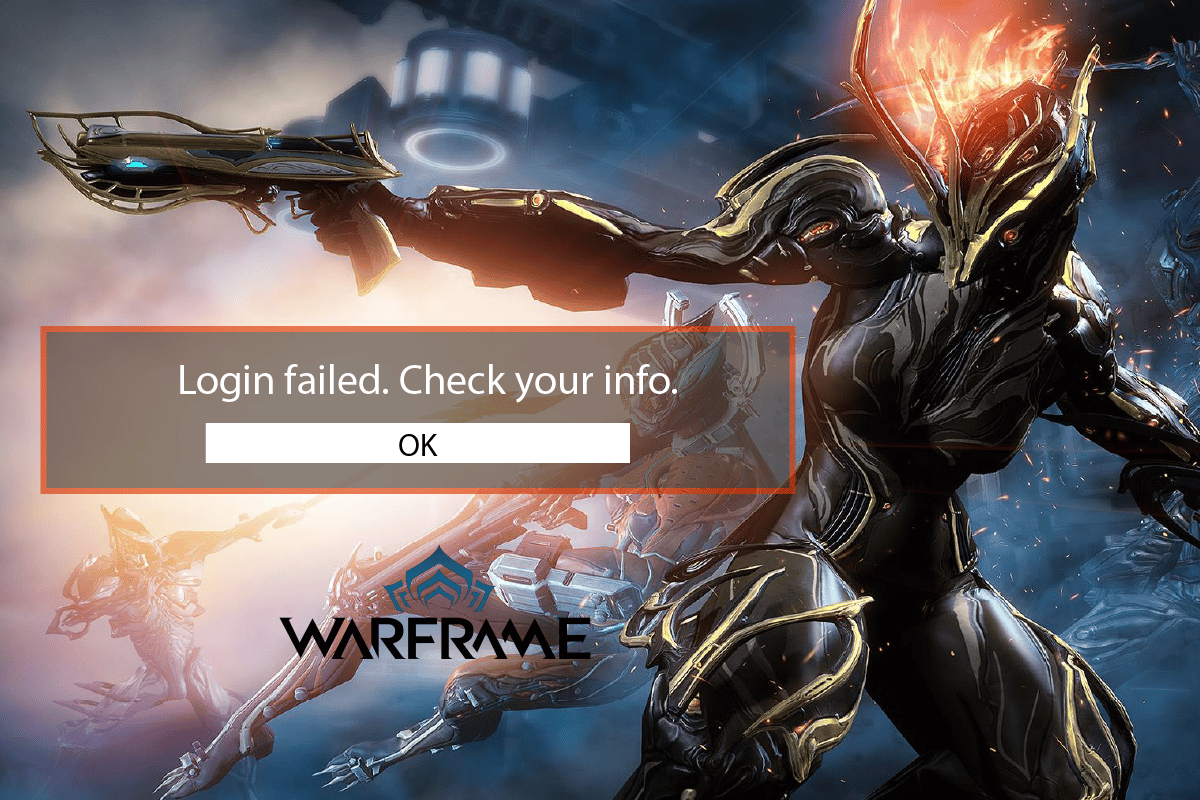
Windows 10 系统下修复《星际战甲》登录失败
以下列出一些导致《星际战甲》登录问题的常见原因:
- IP 地址不匹配或被禁止
- IPv4 连接问题
- 网络连接不稳定
接下来,我们将深入探讨解决这些《星际战甲》登录问题的方法。
方法一:重启无线路由器
由于技术故障或您的互联网服务提供商的问题,您的 IP 地址可能出现不匹配的情况。 有时,网络连接中的小故障可能导致“Warframe 登录失败:检查您的信息”错误提示。因此,首先尝试重启您的 Wi-Fi 路由器。步骤如下:
1. 关闭 Wi-Fi 路由器,并从电源插座上拔下插头,等待 3 分钟。

2. 重新插上电源并开启路由器。
3. 检查网络连接是否正常,并查看错误提示是否已解决。
方法二:切换到 IPv6 连接
如果您收到“Warframe 登录失败:检查您的信息”的提示,这可能是因为您的互联网连接的 IPv4(互联网协议版本 4)出现问题。 IPv4 是一种 IP 地址,用于通过网络将数据从源头传输到目的地。 许多 IPv4 用户都遇到过类似问题。 切换到 IPv6 可以解决此问题。 操作步骤如下:
1. 同时按下 Windows 键 + I 键,打开“设置”。
2. 点击“网络和 Internet”设置。

3. 双击“更改适配器选项”。

4. 选择您的网络连接,右键点击并选择“属性”。

5. 勾选“Internet 协议版本 6 (TCP/IPv6)”选项。

6. 点击“确定”按钮。
方法三:使用移动热点
移动热点也可以帮助解决“Warframe 登录失败:检查您的信息”问题。当您将设备连接到移动热点时,它会修改一些网络设置并更改 IP 地址,因为移动网络使用不同的 IP 地址。要激活移动热点,请按照以下步骤操作:
注意:由于智能手机的设置选项因制造商而异,请在修改设置前仔细核对。以下步骤是在红米 Note 5 上操作的。
1. 打开手机的“设置”。

2. 找到并打开“便携式热点”选项。

3. 启用“便携式热点”。

4. 将您的电脑连接到此移动热点。
方法四:禁用代理服务器
有时,如果您的 Windows 10 计算机上的网络配置不正确,也可能导致“Warframe 登录失败:检查您的信息”问题。 如果您在电脑上安装了 VPN 服务或正在使用代理服务器,请参考相关指南,了解如何在 Windows 10 上禁用 VPN 和代理。并按照文章中的步骤进行操作。

方法五:使用 VPN 应用程序
VPN(虚拟专用网络)是一个加密的私有网络,允许您虚拟更改位置。它还可以保护您的连接并使其匿名,防止他人追踪或访问您的浏览历史记录。如果您已经在使用 VPN,请先将其关闭,看看是否仍然收到“Warframe 登录失败:检查您的信息”的错误提示。如果问题依然存在,请开启 VPN 并尝试不同的区域/位置。您可以参考相关指南,了解如何在 Windows 10 上设置 VPN。

您还可以查阅关于 VPN 是什么及其工作原理的相关指南。
方法六:关闭 Windows Defender 防火墙(不推荐)
有时,防火墙可能会阻止游戏服务器,从而导致“Warframe 登录失败:检查您的信息”错误。 关闭防火墙并重新启动游戏可以解决此问题。 要禁用防火墙,请参考相关指南,了解如何在 Windows 10 上禁用 Windows Defender 防火墙。

注意:关闭防火墙可能会带来安全风险,使您的系统暴露在病毒和恶意软件的威胁之下。 关闭防火墙需自行承担风险。 下面的方法七提供了一个更安全的替代方案。
方法七:允许应用程序通过 Windows Defender 防火墙
完全关闭防火墙并允许所有应用程序、数据包和文件在没有任何安全检查的情况下通过是不安全的。 另一种选择是允许特定应用程序通过防火墙,而不是整个系统。 具体操作如下:
1. 按 Windows 键,输入“控制面板”,并点击打开。

2. 将“查看方式:类别”改为“大图标”。

3. 点击“Windows Defender 防火墙”。

4. 点击“允许应用或功能通过 Windows Defender 防火墙”。

5. 选择《星际战甲》应用程序,并勾选“专用”和“公用”选项的复选框。

6. 点击“确定”按钮保存设置。
方法八:禁用杀毒软件(如果适用)
“Warframe 登录失败:检查您的信息”错误也可能是杀毒软件阻止游戏服务器造成的。 您可以尝试禁用整个系统的杀毒软件,或者为《星际战甲》游戏设置例外。 参考相关指南,了解如何在 Windows 10 上临时禁用杀毒软件,并按照说明在您的电脑上临时禁用杀毒程序。

如果问题仍然存在,您可以尝试在其他设备上运行游戏,或者在您的电脑上重新安装游戏。
***
我们希望本指南能对您有所帮助,使您能够解决《星际战甲》登录失败的问题。 请告诉我们哪种方法最适合您。 如果您有任何疑问或建议,请随时在下面的评论区留言。